Avez-vous déjà eu des problèmes avec les performances de votre iPhone ou iPad et vous êtes-vous demandé s'il existait un moyen de le restaurer à son état d'origine ? Ou peut-être souhaitez-vous simplement vous débarrasser de diverses données pour les vendre. Si vous rencontrez des problèmes de performances ou souhaitez préparer votre appareil à la vente, vous devrez peut-être le réinitialiser aux paramètres d'usine.
Dans cet article, nous verrons comment rétablir les paramètres par défaut de votre iPhone ou iPad en utilisant plusieurs méthodes différentes. Nous vous donnerons des étapes simples et faciles pour effectuer cette configuration avec succès et en toute sécurité et restaurer votre appareil aux paramètres d'usine. Vérifier Les meilleurs paramètres de sécurité et ajustements de l'iPhone que vous devez connaître.
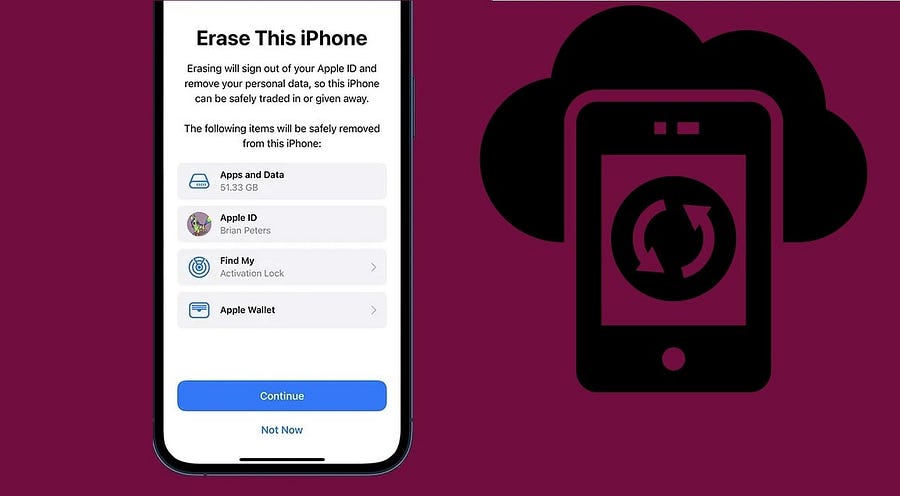
Préparez votre iPhone ou iPad pour une réinitialisation d'usine
Les versions récentes d'iOS et d'iPadOS simplifient le processus de réinitialisation d'usine car elles gèrent plusieurs étapes importantes à la fois, plutôt que de vous obliger à les effectuer au préalable. Cependant, vous devez être conscient de certains points importants avant de vous lancer dans la réinitialisation.
Assurez-vous de connaître le mot de passe de votre appareil et d'être connecté à votre identifiant Apple avant de continuer. Vous pourriez Réinitialisez le mot de passe de votre identifiant Apple Si nécessaire
Sauvegardez votre iPhone ou iPad
La première étape la plus importante avant une réinitialisation consiste à sauvegarder votre appareil. Une sauvegarde vous permet de restaurer presque tout sur votre téléphone tel qu'il était, vous n'avez donc pas à repartir de zéro. Ceci est essentiel que vous effectuiez une mise à niveau vers un nouveau téléphone ou que vous réinitialisiez votre téléphone comme étape de dépannage.
Consultez notre guide Pour sauvegarder votre iPhone Pour obtenir des instructions complètes sur la sauvegarde sur iCloud ou sur votre ordinateur.
Vérifiez vos paramètres d'authentification à deux facteurs
Une autre considération importante est de vous assurer que votre compte n'est pas verrouillé. L'authentification à deux facteurs (2FA) oblige Apple à envoyer un code à des appareils Apple ou à des numéros de téléphone de confiance lorsque vous vous connectez avec votre identifiant Apple. Cela peut poser un problème si l'appareil que vous réinitialisez est le seul à proposer votre code 2FA.
Si vous possédez un autre appareil Apple sur lequel vous êtes déjà connecté à votre compte à l'aide de l'authentification à deux facteurs (2FA), vous pouvez l'utiliser pour obtenir un code après avoir réinitialisé votre iPhone/iPad. Sinon, assurez-vous d'avoir un numéro de téléphone secondaire fiable ou une clé de sécurité enregistré avec votre compte.
Pour vérifier cela, accédez à Paramètres sur votre iPhone/iPad et appuyez sur votre nom en haut de la liste pour ouvrir les paramètres de votre identifiant Apple. Tout sélectionnerSecret et sécurité -> Authentification à deux facteurs Pour vérifier les numéros de téléphone et les clés de sécurité fiables. Si vous devez en ajouter un, faites-le ici.
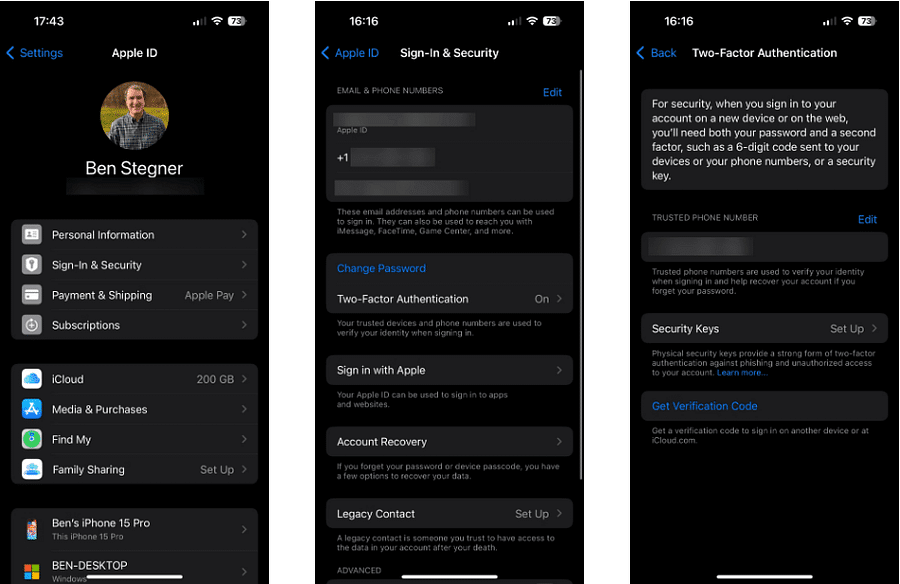
Si vous ne souhaitez pas conserver votre appareil
Si vous envisagez de réinitialiser votre iPhone ou iPad aux paramètres d'usine pour le vendre, le donner ou l'échanger, vous devrez prendre quelques mesures supplémentaires pour assurer une transition en douceur vers votre prochain appareil et éviter des problèmes pour le nouveau propriétaire de votre. ancien appareil. Cela inclut des étapes potentiellement supplémentaires telles que le dissociation de votre Apple Watch ou de vos AirPods, la déconnexion d'iMessage et le retrait de la carte SIM. Nous avons expliqué ce que vous devez faire Avant de vendre votre iPhone Si cela s'applique à vous.
Lorsque vous effectuez une réinitialisation d'usine pour résoudre des problèmes, vous n'avez pas à vous soucier de ces étapes puisque vous conservez l'appareil.
Comment réinitialiser votre iPhone ou iPad aux paramètres d'usine
Tout comme pour la sauvegarde de votre appareil, il existe deux manières d'effacer votre iPhone ou iPad : sur l'appareil lui-même ou à l'aide d'un ordinateur. Nous vous recommandons de réinitialiser à l'aide des paramètres de votre appareil, sauf si vous devez utiliser la méthode PC pour une raison quelconque.
Sur votre iPhone ou iPad, accédez à « Paramètres » -> « Général » -> « Transférer ou réinitialiser iPhone/iPad ». Si vous réinitialisez cet appareil parce que vous passez à un nouvel iPhone, appuyez sur Commencer sous Préparer votre nouvel iPhone/iPad ici et suivez les instructions. Sinon, cliquez Effacer tout le contenu et les paramètres.
note: Le menu Réinitialiser vous permet de définir de nombreuses autres options par défaut sans effacer complètement votre iPhone.
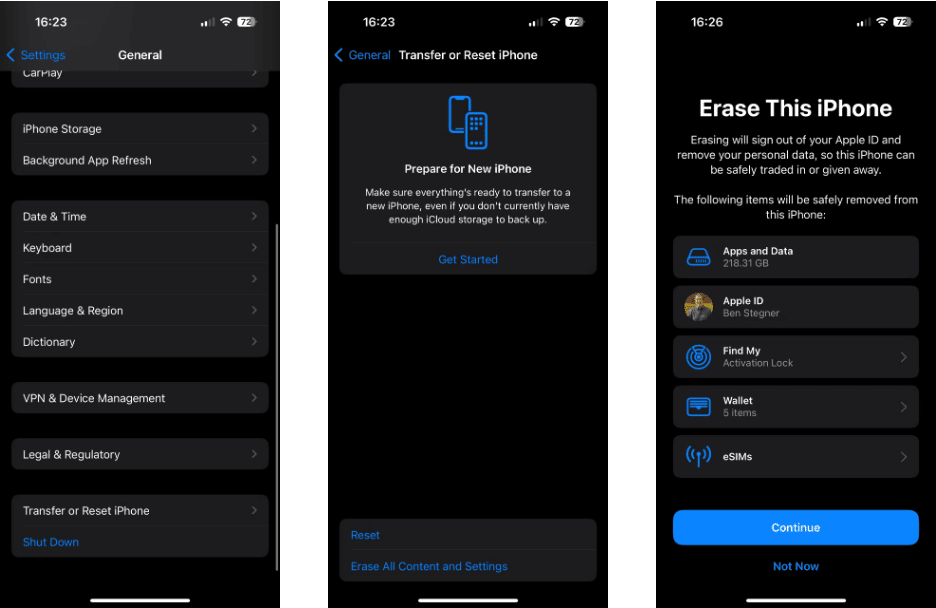
Une fois que vous avez cliqué sur l'option, vous verrez la page Effacer cet iPhone avec un résumé de ce qui se passera lorsque vous continuerez. Plus important encore, effacer votre iPhone désactive «Trouver l'emplacement" et le verrouillage d'activation dans le cadre du processus. Contrairement aux anciennes versions d'iOS, vous n'avez pas besoin de vous déconnecter séparément de votre identifiant Apple pour éviter le verrouillage d'activation qui empêche le nouveau propriétaire d'utiliser le téléphone.
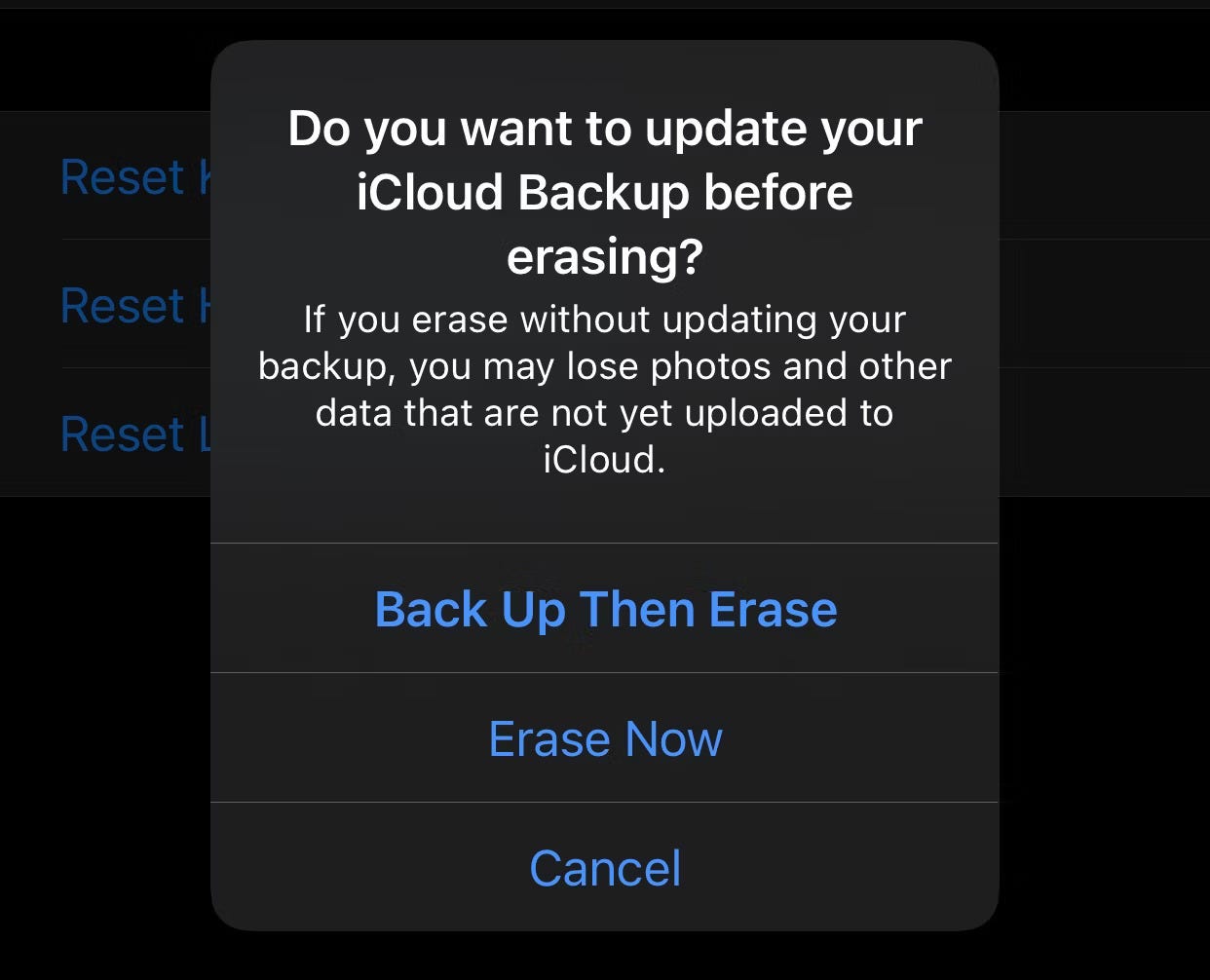
Lorsque vous appuyez sur Continuer, vous verrez une option permettant de conserver ou de supprimer toutes les eSIM sur votre téléphone. Si vous gardez ce téléphone, gardez-le ; Si vous le vendez ou l’échangez, supprimez-le. Consultez votre opérateur pour savoir comment transférer votre eSIM vers votre nouveau téléphone.
Les étapes suivantes vous inviteront à créer une sauvegarde, que vous pourrez ignorer si vous l'avez déjà fait.
Enfin, vous devrez saisir le mot de passe de votre iPhone (etDurée d'utilisation de l'appareil" le cas échéant), puis saisissez le mot de passe de votre identifiant Apple pour vous déconnecter de votre compte. Fournissez une confirmation finale avec la dernière invite d'effacement de l'iPhone/iPad et votre appareil commencera le processus de réinitialisation d'usine. Il n'est plus possible de revenir en arrière une fois que vous avez cliqué sur ce bouton.
Pendant la réinitialisation de votre téléphone, vous verrez le logo Apple avec une barre de progression. Une fois vos données effacées, votre iPhone ou iPad redémarrera. Vérifier Comment votre téléphone peut être piraté à distance et ce que vous pouvez faire pour l'empêcher.
Comment réinitialiser votre iPhone ou iPad à l'aide d'un ordinateur
Si vous devez réinitialiser votre iPhone aux paramètres d'usine et que la méthode ne fonctionne pas sur l'appareil lui-même, vous pouvez utiliser le Finder (sur Mac) ou le Dispositifs Apple (sous Windows) pour réinitialiser.
Lorsque vous utilisez cette méthode, vous devrez d'abord vous déconnecter de Find My sur votre appareil pour désactiver le verrouillage d'activation. Pour ce faire, accédez à Paramètres, appuyez sur votre nom en haut, puis choisissez Localiser ma position. Sélectionnez Localiser mon iPhone/iPad, puis désactivez la bascule sur la page suivante. Confirmez le mot de passe de votre identifiant Apple et vous êtes prêt à réinitialiser à l'aide d'un ordinateur Windows ou Mac.
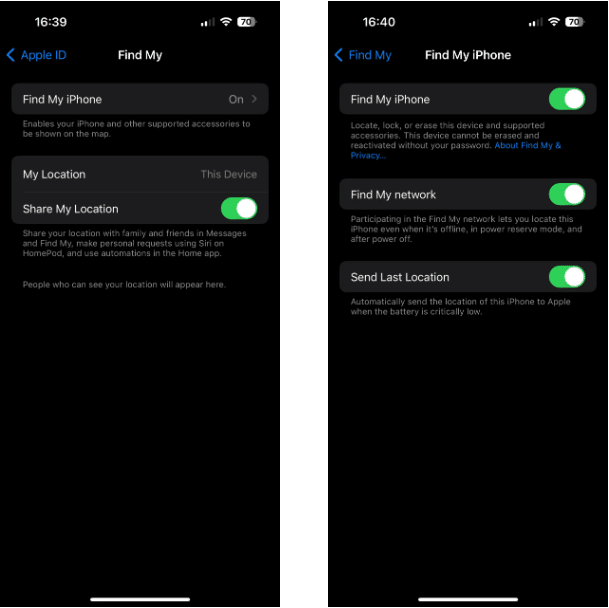
Connectez votre iPhone à votre ordinateur à l'aide d'un câble USB. Vous devrez peut-être approuver la connexion sur votre iPhone/iPad si vous ne l'avez jamais utilisé avec cet ordinateur auparavant.
Sur votre Mac, ouvrez le Finder et sélectionnez votre appareil dans Lieux dans la barre latérale. Assurez-vous que vous êtes sur l'onglet "Général" et appuyez sur le bouton "Restaurer iPhone/iPadAu sein du département logiciel.
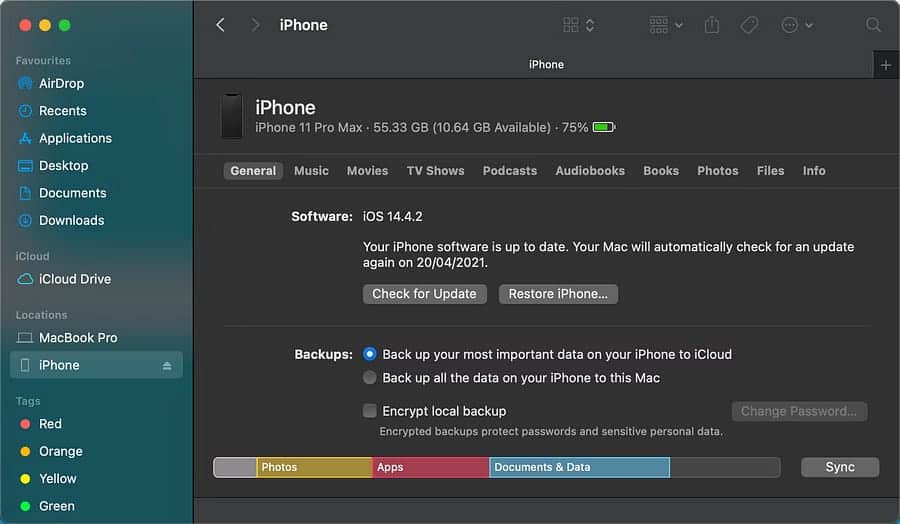
Sous Windows, ouvrez l'application Appareils Apple, développez la vignette avec le nom de votre appareil dans la barre latérale et assurez-vous que vous êtes sur l'onglet Général. Dans la zone supérieure sous Logiciel, cliquez sur Restaurer iPhone/iPad.
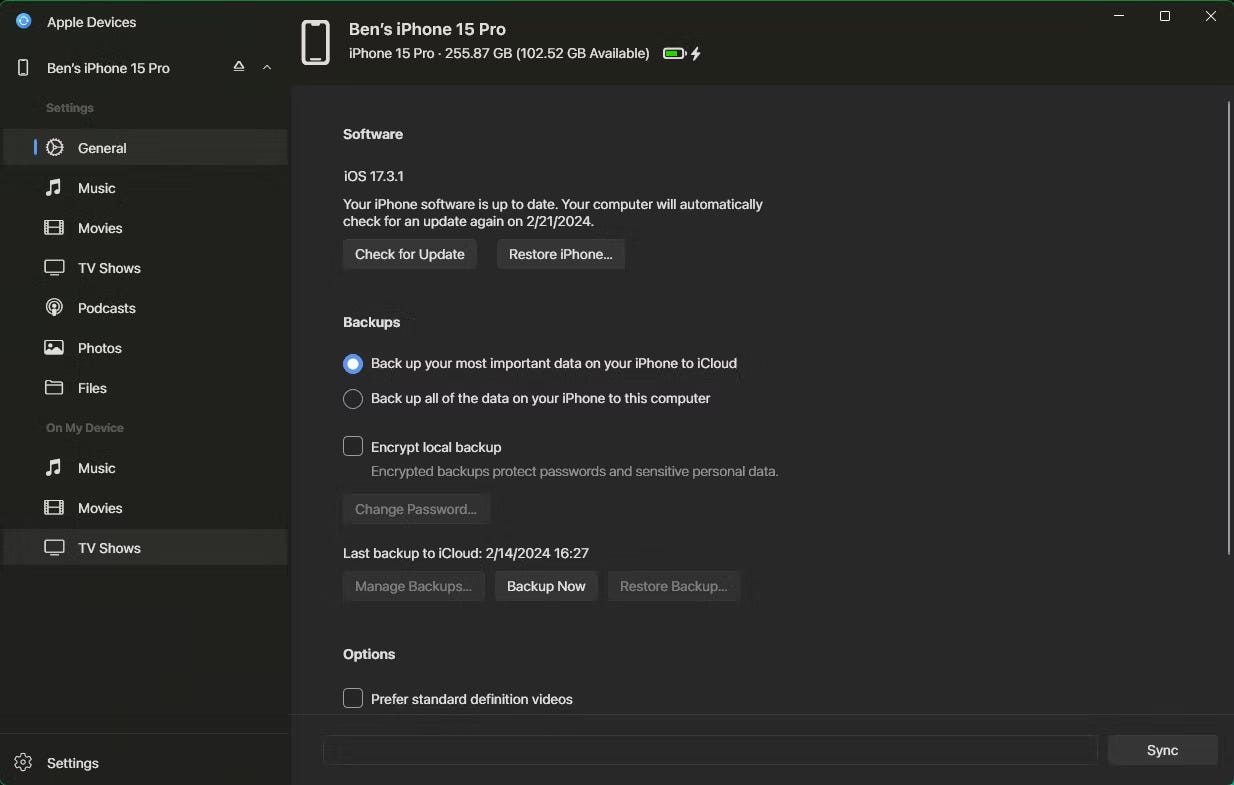
Si vous n'avez pas désactivé Localiser ma position, vous verrez un avertissement vous invitant à le faire avant de continuer. En supposant que cela soit fait, appuyez sur Restaurer (ou Restaurer et mettre à jour si une nouvelle mise à jour du système d'exploitation est disponible) pour confirmer. Cela lancera le processus de réinitialisation sur votre appareil.
Après avoir réinitialisé votre iPhone : éteignez ou restaurez
Une fois la réinitialisation terminée, lorsque vous voyez l'écran d'accueil, vous pouvez éteindre l'appareil si vous ne le gardez pas allumé. Il est prêt à être installé par le prochain propriétaire.
Si vous conservez votre téléphone ou votre tablette, suivez les étapes pour reconfigurer l'appareil. Au cours de ce processus, restaurez la sauvegarde de votre iPhone pour continuer à travailler là où vous vous étiez arrêté.
C'est tout ce qu'il faut pour réinitialiser votre iPhone ou iPad aux paramètres d'usine. Avec la sauvegarde, vous n'avez pas à vous soucier de passer à un nouveau téléphone ou de réinitialiser votre téléphone pour résoudre les problèmes. Vous pouvez maintenant visualiser Comment réparer Ghost Touch sur iPhone : correctifs potentiels à essayer.







